2017年3月15日
8202748300
| 所需項目 | 參考內容/說明 | 注意 |
|---|---|---|
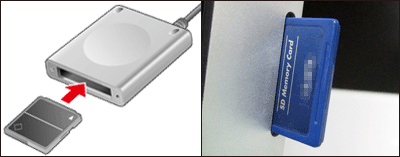 • 記憶卡插槽/讀卡器 | •使用讀卡器或電腦的記憶卡插槽下載影像 使用讀卡器及作業系統標準設定儲存影像,而非使用佳能軟件或 USB 連接線。 | 一些記憶卡 (類型或容量) 可能與記憶卡插槽或讀卡器不兼容。 |
| 所需項目 | 參考內容/說明 | 注意 |
|---|---|---|
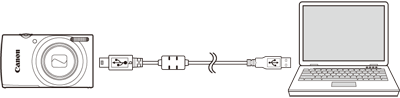 • 適用於 [mini-B] 或 [micro-B] 相機端子的 USB 連接線 * 可以使用的連接線類型因裝置型號而異。請參閱相機的使用者說明書。 • 軟件 (CameraWindow) | •使用 Windows 儲存影像至電腦 (Windows 7) •使用 Windows 儲存影像至電腦 (Windows 8) •使用 Windows 儲存影像至電腦 (Windows 10) 使用連接線及作業系統標準設定儲存影像,而非使用佳能軟件。 | 一些相機型號可能沒有作業系統 (針對 Windows XP/Vista/Mac OS 10.6/10.7 及其他作業系統) 的性能保證。 |
| •使用 CameraWindow 儲存影像至電腦 (8.10 及更新) 使用佳能軟件及 USB 連接線儲存影像? | 可能需要安裝與相機型號兼容的軟件版本。 |
| 所需項目 | 說明 | 注意 |
|---|---|---|
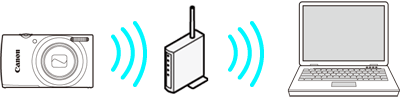 • 無線 LAN 路由器/支援無線 LAN 連接的電腦/軟件 (CameraWindow) | 將相機和電腦連接至相同的無線 LAN 路由器並建立連接。有關更多資訊,請參閱相機的使用說明書 (「儲存影像至電腦」)。 | 由於安全性設定或其他環境特性,可能無法建立連接。 |
| 所需項目 | 說明 | 注意 |
|---|---|---|
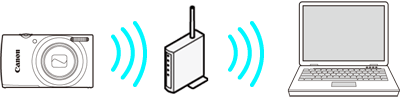 • 無線 LAN 路由器/帶互聯網連接的電腦/軟件 (Image Transfer Utility) / CANON iMAGE GATEWAY (免費會員) | 若透過無線 LAN 將影像從相機發送至 CANON iMAGE GATEWAY 伺服器,啟動電腦時會自動儲存影像。有關更多資訊,請參閱相機的使用說明書 (「將影像發送至註冊的網絡服務」)。 | 記憶卡上的所有未傳輸影像均會傳輸。 |